
Crie um efeito de plano de corte no iMovie no Mac
Você pode adicionar um clipe de plano de corte acima de outro clipe para mostrar duas perspectivas diferentes de um único evento. Por exemplo, você pode mostrar alguém prestes a entrar em uma festa surpresa e, em seguida, cortar para uma visualização de pessoas esperando dentro.
Quando você adiciona um clipe de plano de corte, ele cobre uma porção igual do clipe de vídeo no qual você o adicionou, de modo que a duração do filme não seja alterada.
Adicione um clipe de plano de corte
No aplicativo iMovie
 no Mac, selecione um clipe ou intervalo no qual deseja fazer o plano de corte e arraste-o sobre um clipe na linha do tempo.
no Mac, selecione um clipe ou intervalo no qual deseja fazer o plano de corte e arraste-o sobre um clipe na linha do tempo.Conforme você arrasta o clipe, o cursor muda para o ícone verde Adicionar (+) e uma linha é exibida conectando o clipe que você está arrastando ao clipe na linha do tempo.
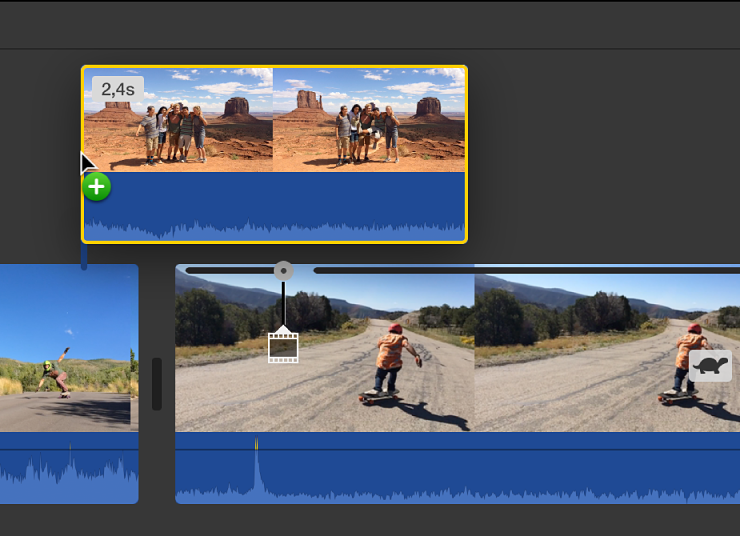
Quando o clipe estiver onde você deseja, solte o botão do mouse.
Para reposicionar o clipe de plano de corte, arraste-o para um ponto diferente dentro do clipe ou para um clipe diferente. Você também pode arrastar as extremidades para aumentar ou diminui-lo.
Nota: Você também pode adicionar um plano de corte arrastando um clipe que já esteja na linha do tempo sobre outro clipe na linha do tempo.
Ajuste a opacidade de um clipe de plano de corte
Quando você reproduzir um filme que tem um clipe de plano de corte, esse clipe é interrompido para substituir o clipe abaixo dele. Em seguida, ele é cortado para qualquer clipe que estiver abaixo dele na linha do tempo quando o clipe de plano de corte for concluído. Se você quiser misturar o clipe de plano de corte com o clipe abaixo dele para obter um efeito dramático, é possível ajustar a opacidade do clipe conectado.
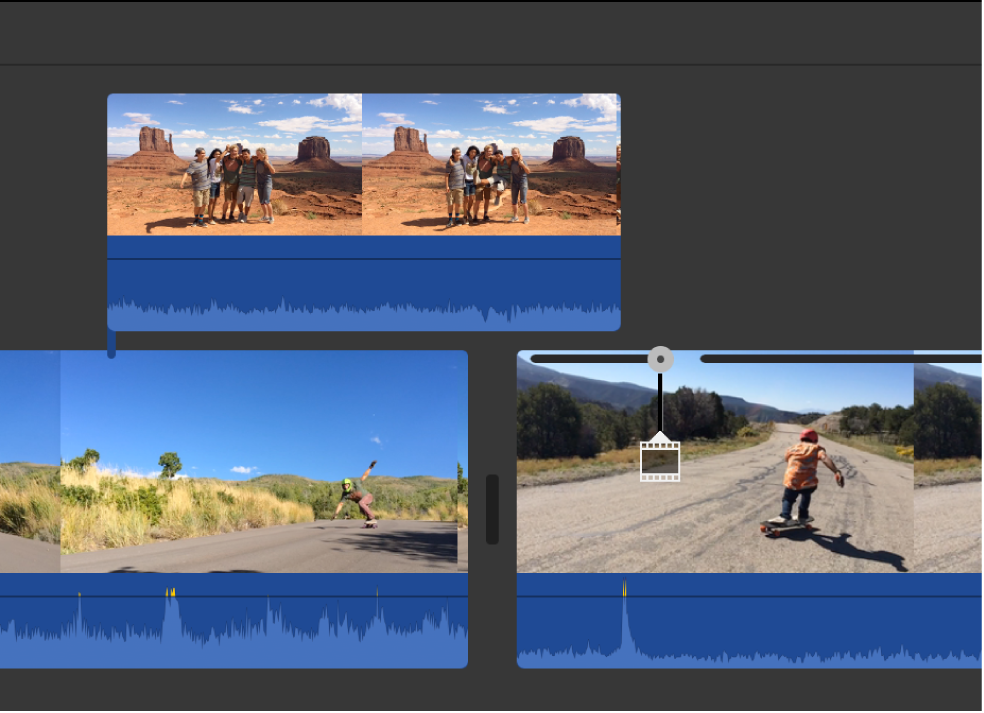
No aplicativo iMovie
 no Mac, selecione na linha do tempo o clipe de plano de corte que quiser ajustar.
no Mac, selecione na linha do tempo o clipe de plano de corte que quiser ajustar.Se os controles de sobreposição de vídeo não forem exibidos, clique no botão Ajustes de sobreposição de vídeo.

Para ajustar a opacidade do clipe de plano de corte, arraste o controle de Opacidade.
Para aplicar a alteração, clique no botão Aplicar
 nos controles de plano de corte.
nos controles de plano de corte.
Ajuste o desaparecimento de um clipe de plano de corte
Você pode definir um clipe de plano de corte para dissolver para dentro e para fora, e controlar a duração da dissolução.
No aplicativo iMovie
 no Mac, selecione na linha do tempo o clipe de plano de corte que quiser ajustar.
no Mac, selecione na linha do tempo o clipe de plano de corte que quiser ajustar.Se os controles de sobreposição de vídeo não forem exibidos, clique no botão Ajustes de sobreposição de vídeo.

Faça o seguinte:
Defina a duração do aparecimento/desvanecimento usando os controles do plano de corte: Arraste o controle Desvanecer.
Defina a duração do aparecimento/desvanecimento na linha do tempo: Arraste um dos puxadores de desvanecimento na parte superior do clipe de plano de corte na direção do centro do clipe para prolongar o aparecimento/desvanecimento ou em direção à extremidade do clipe para encurtar o aparecimento/desvanecimento.
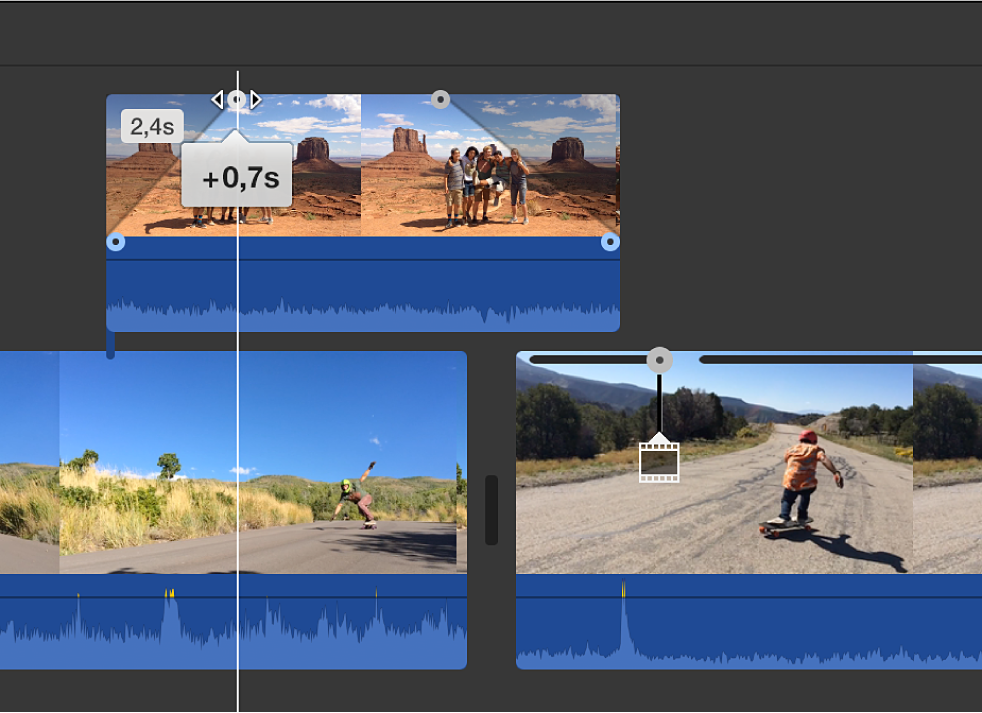
Para aplicar a alteração, clique no botão Aplicar
 nos controles de plano de corte.
nos controles de plano de corte.